スマホ・タブレットで使いやすいスケッチ用のイラストアプリはないかな? そんな方には「Tayasui Sketches」がオススメです。ブラシ表現が豊かでキャンバス画面の操作性も良く、携帯端末で楽しくお絵描きができます。
今回は、「Tayasui Sketches」の機能や使用感をご紹介します。
この記事の目次
イラストアプリ「Tayasui Sketches」を紹介
Tayasui Sketchesの概要
Sketchesというお絵描きアプリがとてもおすすめ??スマホで水彩風の絵が描きたい!!!!!!!!って人に本当に本当におすすめ……前からずっと無料版の方をインストールしててやっぱり有料版ほしいなって思ってたらProが無料になってたので五度見くらいした?? pic.twitter.com/V4Qc8eTXMm
— 荷輪 (@dpd54902) November 23, 2016
Tayasui Sketchesは、iOS・Android・Macの端末で使えるイラストアプリです。ペン・水彩・パステル……といった様々なブラシが用意されており、リアルで味のあるイラスト表現を楽しめます。
Tayasui Sketchesは無料で使えますが、Pro版も販売されています。Pro版では、選べるブラシのバリエーションが増えたり、グラデーションツールが使えたりと、全ての機能を使用することができます。ブラシの描き味やアプリの使い心地が気になる方は、まずは無料版をダウンロードして試してみてください。
Tayasui Sketchesは操作が簡単でブラシ表現も豊か
※解説では、iPad端末を用いてTayasui Sketchesの無料版を使用しています。
Tayasui Sketchesのキャンバス画面
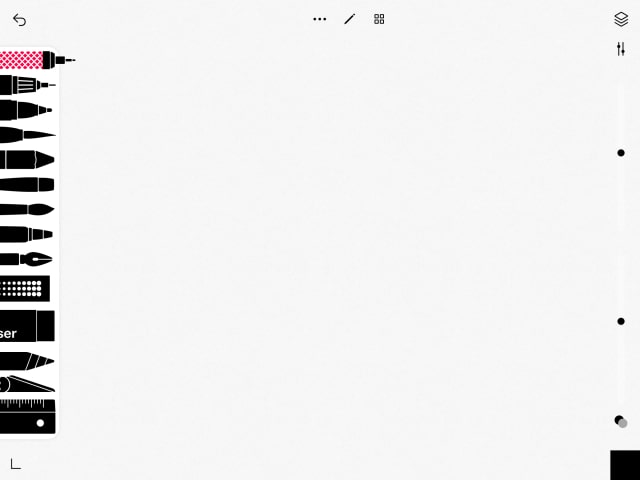
Tayasui Sketchesのキャンバス画面を表示しています。
画面の左にはブラシ・ツールの一覧が並んでいます。画面の右にはレイヤーやカラーのボタンが配置されており、ブラシエディターでブラシの不透明度・サイズを調整することができます。
他のスマホ・タブレットのイラストアプリと同様に、Tayasui Sketchesのキャンバス画面では指によるジェスチャー入力が可能です。
| 操作名 | ジェスチャー |
| アンドゥ | 2本指タップ |
| リドゥ | 3本指タップ |
| キャンバスの移動 | 2本指ドラッグ |
| キャンバスの拡大表示 | ピンチイン |
| キャンバスの縮小表示 | ピンチアウト |
※アンドゥ・リドゥは画面左上のボタンからも操作が可能です。
Tayasui Sketchesのブラシ
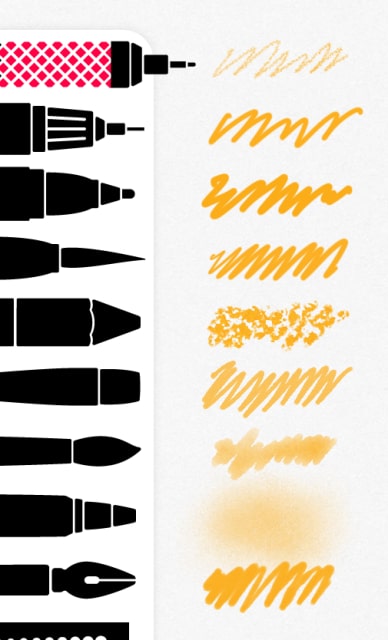
Tayasui Sketchesのブラシの描き味を載せています。
- 鉛筆
- ペン
- フェルトペン
- ペイントペン
- パステル
- アクリル
- 水彩
- エアブラシ
- インクペン
ペンや水彩、アクリルなど、どのブラシも表現がリアルです。大半のブラシはApple Pencilに向けて設計されており、ペンで描いた時の圧力・速さ・方向・傾きを感知してタッチにバリエーションを出せます。
他にも、ぼかし・塗りつぶし・定規など、イラストアプリでお馴染みのツールを使用することができます。
Tayasui Sketchesの使用感
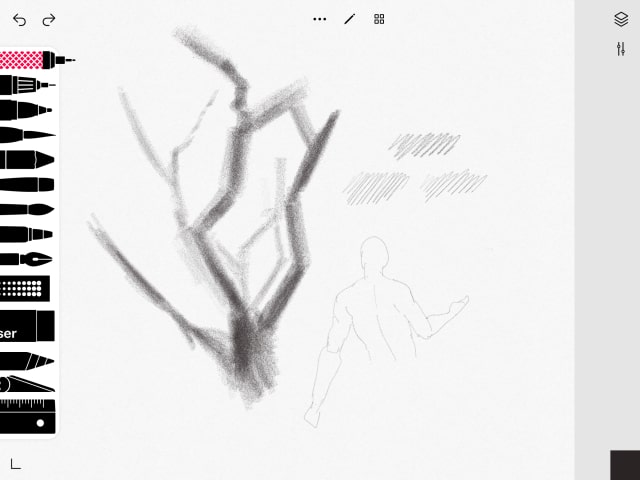
Tayasui Sketchesには難しい設定などはなく、インターフェースが整頓されているので絵も描きやすい印象でした。画面左下にある〔zen mode〕のボタンを押すと、画面左に表示されているツール一覧が非表示になり、より快適に作業することができます。
解説ではブラシの〔鉛筆〕を使っています。Apple Pencilを使えば〔鉛筆〕だけでも様々な表現が可能で、屋外にiPadを持ち運んでデッサン・スケッチなどにも向いてそうです。
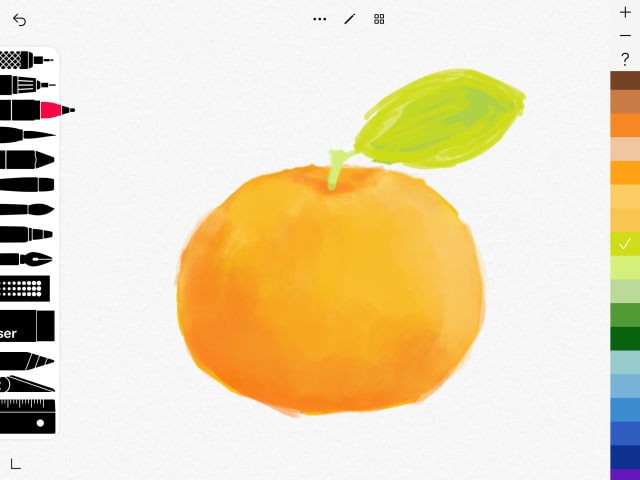
ブラシの〔フェルトペン〕を使用してオレンジを描いています。画面右のエディターからブラシの不透明度を下げ、薄い色を重ねるように陰影をつけています。
色の選択
画面の右下にある〔カラースウォッチ〕ボタンを押すと、解説のようにカラーパレットが表示されます。カラーパレットは追加・削除が可能で、〔カラースウォッチ〕ボタンを長押しすると自由に色を選べます。Pro版を購入することでスポイト機能も利用可能になります。
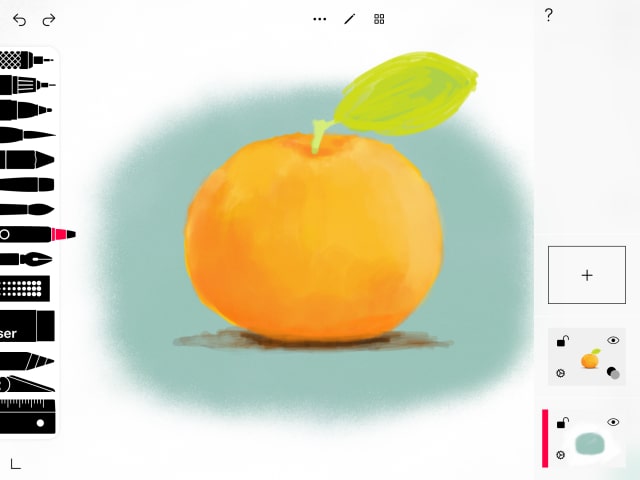
背景に色を置きたいと思い、画面右上にある〔レイヤー〕ボタンからレイヤーを変更して、オレンジの下に〔エアブラシ〕で青色を塗っています。
レイヤー操作
レイヤーサムネイルの左下にある〔レイヤーオプション〕ボタンを押すことで、レイヤーオプションのポップアップが表示されます。レイヤーの不透明度の調整や、レイヤーの変形・複製といった便利な操作が行えます。
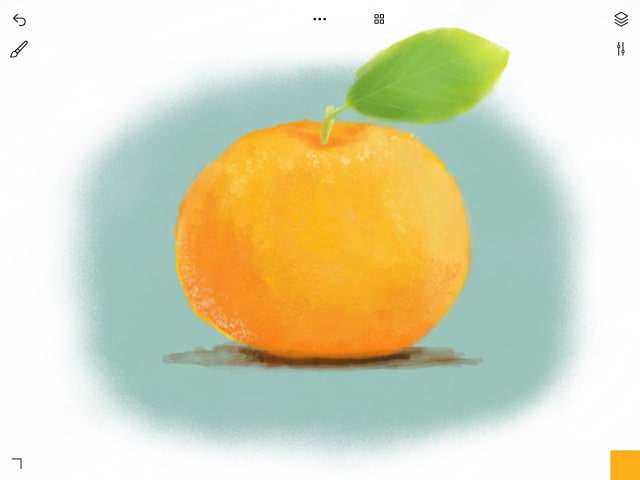
葉の色を〔ぼかし〕で滑らかにした後に〔フェルトペン〕で影をつけています。皮の表面にブラシの〔パステル〕でタッチを付けて、オレンジが描き終わりました。
Tayasui Sketchesのキャンバス画面は全体的に見やすく、絵を描くことに集中できました。
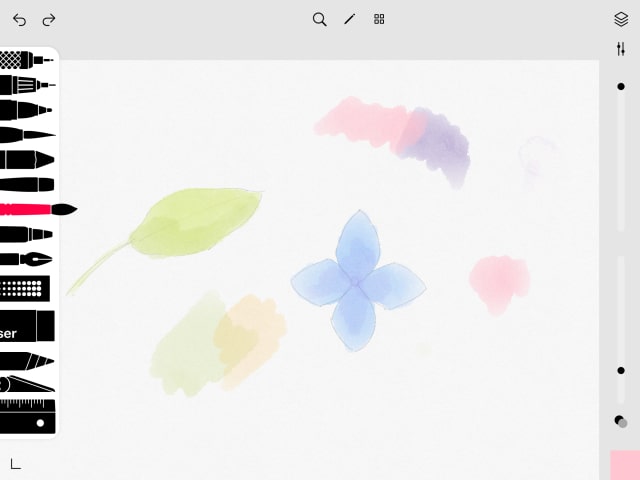
Tayasui Sketchesはブラシの〔水彩〕の表現もリアルです。Pro版では他にも様々な水彩ブラシを使うことができ、キャンバスに描かれたインクに水を追加する〔ウェット〕の機能も使えます。
Tayasui Sketchesはチュートリアル動画やコミュニティも充実
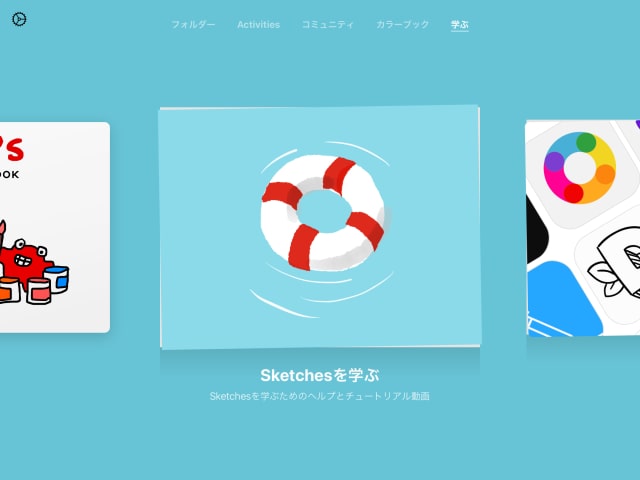
チュートリアル動画
Tayasui Sketchesのトップ画面から「学ぶ」タブに遷移すると、チュートリアルの動画を見ることができます。ジェスチャーやコピー&ペーストといった基本操作やブラシの使い方を分かりやすく解説しているので、操作方法に迷った際は参考にしてみてください。
コミュニティ
「コミュニティ」のタブからは、他のユーザーの方が投稿した作品を鑑賞することができます。描いたイラストをコミュニティにシェアする場合は、キャンバス画面の中央上部にあるメニューボタンを押し、ファイルのアップロードを選んで「スケッチで作成した作品」を選択します。
レコーディング
キャンバス画面のメニューからレコーディング機能を使用することができます。イラストの制作過程を動画に記録する際に利用してみてください。
まとめ
イラストアプリ「Tayasui Sketches」の機能や使用感のご紹介でした。「Tayasui Sketches」はペンや水彩、パステルなどのブラシの描き味がリアルで、イラスト制作やスケッチを気軽に楽しめます。
iOS・Android・Macで使いやすいイラスト用のアプリをお探しの方は、「Tayasui Sketches」をダウンロードして使ってみてください。













